店小秘使用手册大全.docx
《店小秘使用手册大全.docx》由会员分享,可在线阅读,更多相关《店小秘使用手册大全.docx(56页珍藏版)》请在冰豆网上搜索。
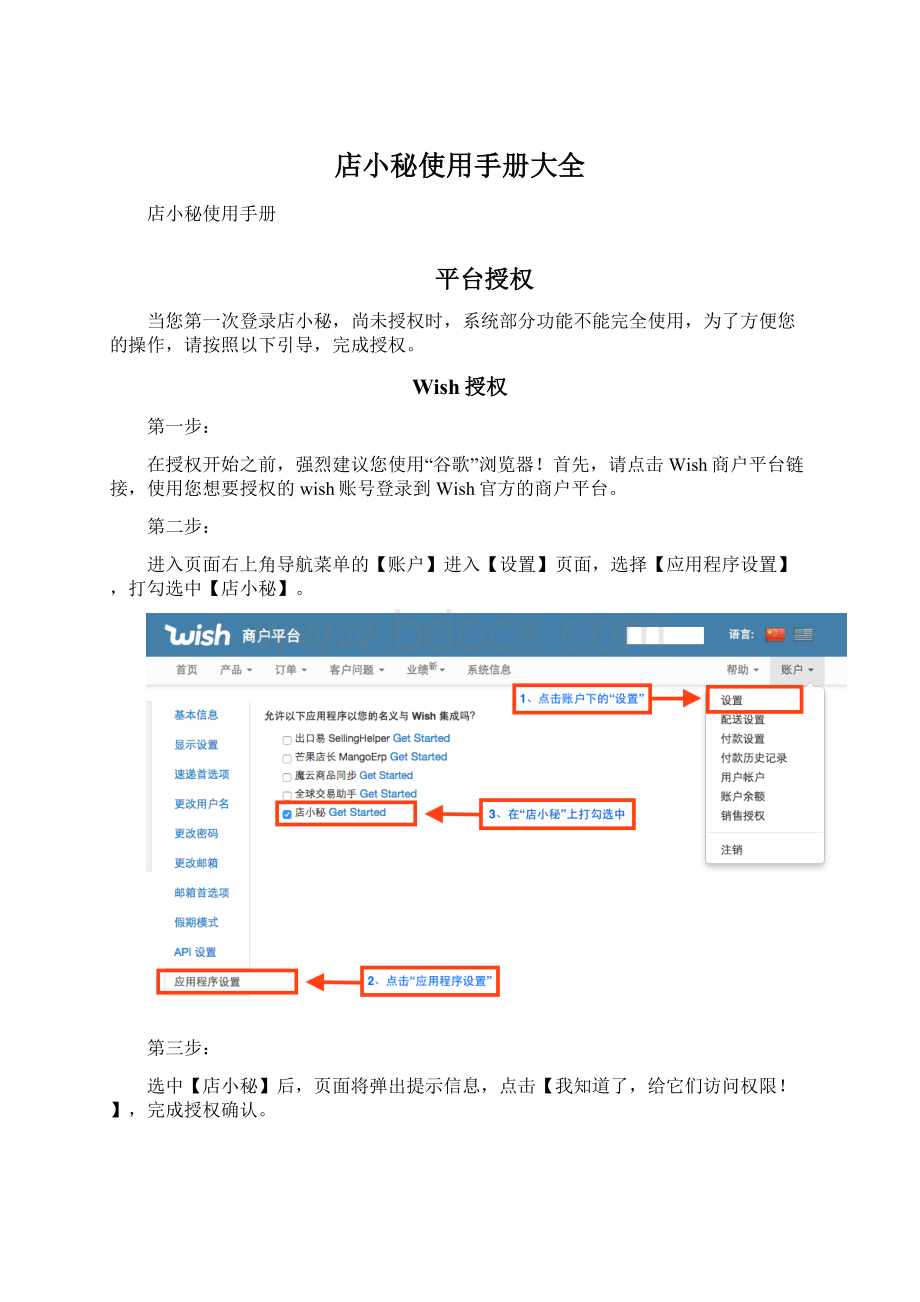
店小秘使用手册大全
店小秘使用手册
平台授权
当您第一次登录店小秘,尚未授权时,系统部分功能不能完全使用,为了方便您的操作,请按照以下引导,完成授权。
Wish授权
第一步:
在授权开始之前,强烈建议您使用“谷歌”浏览器!
首先,请点击Wish商户平台链接,使用您想要授权的wish账号登录到Wish官方的商户平台。
第二步:
进入页面右上角导航菜单的【账户】进入【设置】页面,选择【应用程序设置】,打勾选中【店小秘】。
第三步:
选中【店小秘】后,页面将弹出提示信息,点击【我知道了,给它们访问权限!
】,完成授权确认。
第四步:
打开当前设置页面的【基本信息】复制“商户ID”,以便下步操作时使用。
第五步:
点击店小秘Wish授权返回到店小秘授权页,点击【添加wish授权】,在“wish商户ID”输入框中粘贴上在您的ID号,并自定义一个便于您记忆的店铺名称,提交【授权】,即可完成wish授权的全流程。
速卖通授权
第一步:
点击链接速卖通授权直接进入授权,或登录店小秘后,鼠标移动到右上角个人账号,通过下拉列表进入【速卖通授权】。
第二步:
点击【添加速卖通授权】,自定义一个便于个人记忆的店铺名称,并提交【授权】。
第三步:
提交授权后,将在新页面打开授权设置信息页,输入您将要授权的速卖通账号和密码,提交【授权】,即可完成授权全流程。
若浏览器不能弹出上述页面,将提示如下内容,这是因为您的浏览器拦截了弹窗,选择【允许弹出】即可弹出上述页面,完成授权。
子账号管理
在店小秘,一个主账号可以分配多个子账号,用于分配不同的管理权限,可支持授权产品、订单、客服、物流等不同模块。
操作方法非常简单,鼠标指向页面右上角的个人账号,即可看到【子账号管理】,可子账号的名称和密码,并完成不同授权。
特别说明:
子账号功能开启后,子账号会隐藏首页销售和在线产品收藏、售出数据;
子账号只能看到自己采集、创建的产品数据;
子账号被删除后,不会影响子账号创建的数据;
主账号可以看到所有账号的数据;
产品
数据采集
店小秘为您提供产品信息采集功能,采集后即可方便快捷的完成上线,大大减轻了产品上线时的信息输入工作。
目前数据采集仅支持单品采集,可采集淘宝、速卖通、1688、天猫、京东、ebay(主站)、亚马逊(美国站)等7个平台的数据。
打开导航菜单【产品】下的【数据采集】,填写产品的url即可一键完成采集。
采集箱
采集箱内显示的是已采集成功,但还未编辑、未发布的所有产品。
采集的产品将记录产品的来源URL,方便您以后的采购。
打开导航菜单【产品】下的【采集箱】即可看到所有已采集的产品。
通过采集箱主要可完成以下产品操作:
1、批量编辑
批量编辑功能主要适用于同类产品的信息修改,选中多个需要编辑的产品,点击“批量操作”下拉列表中的【批量编辑】即可进入编辑页面。
在批量编辑页面,您可以【移除】产品,也可以对所有选择产品的内容进行编辑,编辑包括标题、标签、描述、ParentSKU、MSRP、价格、数量、运费、运送时间、品牌等批量同步修改。
点击【一键翻译】即可将相关产品信息翻译成英文;
点击【保存】即可将编辑后的信息保存到采集箱;
点击【保存,移到待发布】即可将产品批量推送到“待发布产品”,以便进一步编辑确认并最终发布。
2、单品编辑
点击每个产品“动作”下的【编辑】,即可编辑和产品相关的所有信息,编辑完成后,可点击【保存】到采集箱,或点击【保存,移入待发布】将该产品推送到“待发布产品”。
3、产品删除
点击“批量操作”下的【批量删除】,或单个产品“动作”下的【删除】,将从采集箱中删除产品。
删除后不可恢复;
4、将产品移入待发布
点击批量操作下的【批量移入待发布】,或单个产品动作下的【移入待发布】,所操作的产品将会推送到“待发布产品”。
采集来的产品移入“待发布产品”后才可以进一步完成上线。
5、查看产品详情
点击每个产品的【查看详情】,可在当前页面展开显示产品的描述、标签、图片、运费、MSRP价格等关键信息,再次点击【查看详情】则收起详情信息。
速卖通数据搬家
您的速卖通店铺授权店小秘后,既可以将速卖通的产品一键搬家到采集箱,再通过采集箱既可以将产品轻松上线到您的wish店铺。
产品标题、标签、价格、图片等关键数据都可以同步搬家。
注意必须是授权速卖通后才可以使用搬家功能。
具体操作流程如下:
第一步:
进入【采集箱】,打开【速卖通数据搬家】。
第二步:
搬家前,请先点击页面右侧【同步速卖通产品】,同步后,在页面下方即可看到您速卖通店铺的全部产品,全选或单个选中您想要搬家的产品后,点击左上方的【批量放入采集箱】即可完成采集。
若您授权了多个速卖通店铺,也可以选择您想要搬家的店铺后再同步产品,完成搬家。
第三步:
进入【采集箱】即可看到采集到的产品,所有采集都将标准来源,可方便找到不同平台的采集。
在采集箱完成编辑后即可【移入待发布】,并通过【待发布】产品完成上线。
创建产品
因每个平台对产品的属性信息要求不一致,所以在店小秘,创建产品时是分平台操作的,不同平台所创建的信息和操作流程略有不同。
Wish店铺创建产品:
第一步:
点击导航菜单【产品】下的wish专区的【创建产品】,即可进入产品信息编辑页面,按要求填写各项产品信息即可。
创建产品时,提供了如下便捷功能:
1、一键翻译:
产品标题、描述、标签填写中文内容后,可“一键翻译”成英文。
2、一键生成SKU:
设置好产品的ParentSKU、颜色,可一键生成每个产品变种的SKU。
3、引用现有产品:
可一键复制引用店铺中现有的产品信息,以避免类似产品信息的重复输入。
4、来源url:
可填写产品的供货商、供货渠道等来源url。
来源url仅在店小秘显示,仅自己可见,已方便后期的产品采购、备货,不会同步到wish。
产品信息创建完成后,有两种保存方式:
1、点击【保存】,产品信息将会自动保存在“待发布产品”,以便下次再次编辑、发布;
2、点击【发布到Wish】,产品将保存在“在线产品”,并显示“审核中”状态,由wish官方进一步审核产品信息。
审核状态显示为“审核通过”即表示产品已上线。
导入产品
店小秘同时还提供了导入产品功能,通过Excel模板可以把您创建编辑过的产品批量导入到店小秘的待发布中,方便更快捷、方便的上货。
Wish产品导入:
第一步:
点击导航菜单【产品】下的【产品管理】,进入产品列表右上侧的【导入产品】。
第二步:
打开“导入产品”后,需下【下载模板】,保存Excel模板,并将要导入的产品信息对应创建到Excel模板中,以便导入。
第一次创建模板,不清楚怎么填写,建议可先下载【示例模板】,了解每项信息的填写标准、要求。
第三步:
模板填写完成后,选择一个您授权过的,想要导入的店铺,并点击【选择上传文件】,将模板文件上传即可。
选择了文件成功上传后,页面将提示执行结果。
执行成功的数据即代表您模板中创建的产品数据。
上传后进入【待发布产品】即可看出导入的产品信息。
自定义分类
店小秘提供自定义分类功能,方便您按产品的不同属性分类管理产品,该分类不会同步在授权的所有店铺平台中,仅用于店小秘的产品管理,且将与即将上线的库存管理系统及店小秘其它分类信息同步。
第一步:
点击导航菜单【产品】,打开左侧“待发布产品“的【设置】,或在线产品的【设置】即可管理分类。
“待发布产品”和“在线产品”使用同一套分类信息,同步更新。
第二步:
在“管理分类”弹层中可新增分类、编辑现有分类、删除分类,每个分类还可以创建二级分类。
维护产品
店小秘提供线下产品维护和线上产品维护。
线下产品包括待发布、发布中、发布失败三种产品状态,及采集箱内的产品,线上产品包括在线产品和已下架产品。
线下产品仅在店小秘可见,不会同步在已授权的wish商户平台;线上产品将和授权wish商户平台同步显示。
线下产品维护
1、待发布、发布中、发布失败产品
点击导航菜单【产品】即可看到页面左侧的【待发布产品】,在产品列表上方可分分别查看到待发布、发布中、发布失败的产品。
点击产品列表右侧的【动作】,可编辑、备注、发布、删除该产品;选中多个产品后点击【批量操作】,您可以批量修改产品价格、运送时间、运费、库存等,也可以批量删除或者发布。
1)待发布:
创建产品时选择“保存”、采集箱的产品“移入待发布”、导入产品,都将进入“待发布产品”;
2)发布中:
从店小秘提交了发布请求,但wish还未响应未完成发布,该产品将进入“发布中”状态,发布中的产品在wish响应后会自动完成发布;
3)发布失败:
从店小秘提交了发布请求,但因某些原因没有成功发布到wish,则该产品将进入“发布失败”状态,发布失败的产品编辑后再次发布。
2、采集箱产品
采集箱产品仅仅是将其它的平台的产品信息采集到个人的店小秘平台,并未完成发布。
通过采集箱可将产品先“移入待发布”,再通过“待发布产品”完成发布。
采集箱的功能及具体操作流程请参看相关帮助“采集箱”。
线上产品维护
点击导航菜单【产品】即可看到页面左侧的【在线产品】,在产品列表上方可分分别查看到在线、已下架的产品。
点击产品列表右侧【动作】,可编辑、备注、上/下架该产品;选中多个产品后点击【批量操作】,您可以批量修改产品价格、运送时间、运费、库存、上/下架状态。
1、在线产品:
创建产品时选择“更新至wish”,待发布产品点击“发布”,都将进入在线产品列表。
在线产品共两种审核状态:
“审核中”:
产品已提交至wish平台,还需wish平台进一步完成审核,审核通过则完成最终的发布,审核部通过该产品则移动到“发布失败”列表;
“审核通过”,产品已提交wish平台并审核通过,已正常发布,可销售。
2、已下架产品:
已下架产品可重新上架,上架后需再次经由wish平台审核后才可完成最终的上架。
注:
线上产品只可编辑修改产品信息,修改上/下架状态,不可删除。
订单
店小秘的订单管理可同步已授权店铺的所有订单信息,通过“订单管理”可完成订单的搜索和处理。
订单操作流程
一个待处理订单的整体操作流程如下:
下面将详细介绍每步的操作细节:
第一步:
点击导航菜单【订单】下的【订单管理】,进入“待处理订单”。
第二步:
点击待处理订单后面的【详情】,进入订单详情页面,以便开始下步的处理操作。
第三步:
在订单详情页,完成报关信息、物流信息的设置,点击【移入待配货】,即可将订单推送到“待配货”,以便开始下步的处理操作。
若订单存在某些问题不想处理,又不希望该订单长期存在“待处理”订单中影响您的工作,请点击【搁置】,定价将会推送到【已搁置】页面,已搁置的订单还可以【还原】后继续完成订单处理。
1、报关信息设置:
点击【报关信息】,按要求填写相关信息后点击【保存】即可完成设置。
若已设置“常用报关信息”模板并选择为默认模板,则该报关信息将自动显示为默认模板的信息。
2、物流信息设置
点击【物流信息】,选择一个您已授权的物流方式,并点击【保存】即完成了物流信息的设置。
第三步:
点击进入【待配货】页面,订单完成配货后点击【配货】,即可将订单推送到“待打单”,以便开始下步的处理操作。
第四步:
点击进入【待打单】页面,点击订单右侧的【打印面单】,即可看到生成的面单,并确认打印即可。
打印后,订单的状态将变更为“已打印”。
第五步:
将订单产品包装完成并发货后,在“待打单”页面点击订单后面的【发货】,即完成了订单处理的全流程。
点击“发货”后订单状态将变更为“已发货”,并将该订单推送到【已发货】页面。
订单状态说明
已下单
订单在速卖通平台完成下单操作,但是订单还未通过审核;
Wish平台无此状态,Wish平台只有已付款状态;
已付款
订单在速卖通平台完成审核且收到付款信息;
订单在Wish平台成功下单后即显示已付款状态;
已处理
完成了基础信息的整理,可移入“待配货”,基础信息主要包括收货地址、报关信息和物流设置;
已配货
完成配货操作,可进行打印面单与发货;
已打印
完成打印操作,可进行发货流程;
已发货
完成运单号上传给平台的操作,且上传成功;
已搁置
订单不想处理或永久不想处理,可以人工放置到已搁置状态;
已退款
订单状态在平台标记为退款;
已忽略
订单状态无法被有效的处理;
异常订单
订单状态有异常或者信息识别错误;
包裹状态说明
已配货
包裹生成完成;
订单在进入打包操作前,如果选择合并,系统自动把相似的订单合并成为一个包裹;
已打印
包裹完成打印操作;
已发货
包裹完成发货操作;
已拆除
对已打包的包裹进行拆除,作用是解决重复申请运单号;
第三方物流平台,仅支持1个包裹号对应1个运单号,如果重新申请,需要优先拆除包裹,生成新的包裹号;
动作说明
发货
关于发货功能,店小秘一共提供了四种发货方式:
无打印发货、导入发货、扫描发货和批量发货。
【无打印,发货】:
在“订单管理”的“待处理”和“待配货”列表项上方,主要解决不使用打印功能,仅给平台上传发货运单号;
【导入发货】:
在“订单管理”的“待处理”和“待配货”列表项上方,是通过excel导入的方式,把运单号批量提交给平台。
导入发货时,需选下载模板,将订单号、物流方式、跟踪号对应填写到模板,并导入文件即可。
【扫描发货】:
在“订单管理”中,完成了订单基本信息的配置和配货后,在“待打单”页面,可以通过“扫描发货”完成最后一步订单操作流程,可减轻订单号的输入工作。
将扫描枪连接到电脑,选中订单,点击【扫描发货】,鼠标定位在输入框,扫描订单跟踪号显示出跟踪信息,并点击【发货】即完成了发货操作。
【批量发货】:
在“订单管理”中,完成了订单基本信息的配置和配货后,在“待打单”页面,若存在多个需要发货的订单,可全部选中后选择【批量发货】,一键完成多订单的发货流程。
拆除包裹
拆除包裹,用于对已打包完成的包裹进行拆除,包裹拆除后,订单将推送到“待配货”页面。
拆除包裹主要解决两个问题:
1、更换物流方式;2、更换物流追踪号。
合并订单
在【待配货】页面对多个订单操作【批量配货】时可选择【合并订单】或【不合并订单】。
若多个订单的用户名、地址信息、联系人信息、电话和物流方式统一,建议合并订单,合并后将作为一个订单处理,生成一个订单跟踪号,减少物流成本。
搁置/还原订单
所有订单都可以选择【搁置】,用于管理不想处理或暂时不想处理的订单。
已搁置的订单可再【还原】后继续完成处理。
打开订单的【详情】,在页面右下方可选择【搁置】。
搁置后的订单将进入【已搁置页面】,订单状态也标记为“已搁置”,点击【还原】可将订单还原到对应的状态页,还原后可继续完成订单操作。
批量打印
在【待打单】页面,相同物流方式的多个订单,可选中后选择【批量打印】,可批量生成多个面单一键完成打印。
导出订单/包裹
在【订单搜索】页可以【导出订单】,导出时,选中自己所需模板类型、订单状态及订单的信息,即可【导出】execl订单列表。
根据自己的需要,还可以自定义订单模板。
同样,在【包裹搜索】页,也可以选择【导出包裹】。
批量选择物流方式
在订单的【待处理页面】可以选中多个订单后【批量选择物流方式】。
适用于用同一物流的多个订单做批量操作。
图片
图片管理
店小秘为您提供图片管理功能,方便您对常用图片的存储、管理,使您上货更快捷、方便。
目前图片管理包括两打模块,上传图片和图片管理:
上传图片
选择导航菜单【图片】下的【上传图片】,即可进入图片上传页面,【点击选择图片】选中本地保存的图片后,点击【上传】即可完成。
您也可以选择【网络上传】,提交图片的url地址即可完成上传。
上传时,您可以选中左侧的分类,将图片上传到指定的分类,方便管理、查找。
未选择分类则默认上传到“未分类”。
图片管理
点击导航菜单【图片】下的【图片管理】即可见已上传的所有图片,并可分类查看、按图片标题搜索图片。
图片可删除、可移动分类。
物流
系统对接物流设置
店小秘提供了多个系统对接物流商,根据自己的需要可添加授权。
下面以“燕文”为例详细说明授权方法:
第一步:
点击导航菜单【物流】下的【选择物流方式】即可看到店小秘所提供的所有的系统对接物流商。
点击“燕文”【添加授权】
第二步:
登录燕文物流官网,获取燕文接口ApiToken。
将燕文的客户ID和ApiToken对应填写到店小秘,并【保存授权】即可完成。
速卖通线上发货,完成授权后,还需要完善相关设置信息才可正常使用。
自定义物流商
为更方便、灵活的处理订单,店小秘还可以自定义商,设置相关的物流方式,并映射到速卖通、wish平台相应的物流承运商即可。
点击导航菜单【物流】下的【选择物流方式】,点击【自定义物流商】,即可【增加物流方式】。
按要求设置好相关信息即可。
获取追踪号,可选择“手动模式”和“号码池分配模式”两种。
【号码池】用于设置您已获取到的物流追踪号,以便处理订单时可直接选用。
已设置好的自定义物流可通过【设置】修改相关物流信息。
号码池
号码池用于管理物流跟踪号,自定义物流时,可通过“号码池分配模式”自动获取跟踪号。
点击【增加号码池】,自定义一个号码池名称,导入物流追踪号即可创建完成。
店小秘常见问题
有关店小秘
Q:
店小秘是什么?
A:
店小秘是一款免费的跨境电商ERP,为您提供产品开发、产品管理、订单打印、图片管理、数据统计、数据分析、智能采购、库存管理等一站式的管理服务。
店小秘url:
Q:
使用店小秘上货,店铺的数据会不会都被曝光了?
A:
店小秘已通过了官方授权,并会对用户个人信息和店铺相关信息严格保密,请您放心使用。
正规的电商ERP公司,公司信息都会在工商和信息化部进行报备,遵循法律条款的相关保密原则,不会泄露用户的任何信息。
Q:
一个店小秘账号可以授权多个店铺吗?
多个店铺间会不会产生账号关联?
答:
可以的。
目前店小秘可授权wish和速卖通两个平台的店铺。
每个平台都可以同时授权多个店铺,同步管理。
但同一店铺只能授权一个店小秘。
已授权的多个账号间,是不会因为店小秘产生关联的。
Q:
店小秘是免费使用吗?
A:
目前店小秘的所有功能服务都是免费的。
产品相关
Q:
通过店小秘上传的产品,审核速度、通过率会更高吗?
A:
产品的审核取决于相关平台的审核标准和自己选品的质量,和使用哪个第三方软件是没关系的。
使用店小秘,在产品的上传和管理上可以为大家提供更多便利服务,但不能保障审核通过率的。
Q:
在店小秘创建的产品,wish平台上没全部同步,是怎么回事?
A:
只有完成发布的产品,在两个平台才可以同步。
比如店小秘待发布、发布中、采集箱的产品,是还没有发布到wish平台,不能同步显示的。
Q:
已发布到wish的产品,怎么删除?
A:
已经发布到wish的产品是不可以删除的,只能执行“下架”操作。
Q:
已删除的产品,从哪里还能找到?
A:
店小秘采集箱和待发布里的产品是可以删除的。
目前产品删除后就不可见,不能还原,所以删除产品时还请慎重。
Q:
创建产品时选错了店铺,怎么修改?
A:
目前是不可以修改所属店铺的,但通过产品的“编辑”可修改产品信息。
Q:
在店小秘创建的分类信息,在wish上怎么看不到?
A:
分类信息是通过店小秘自定义创建的信息,仅用于店小秘,可同步到店小秘所有与分类相关的信息中,方便大家对产品、订单、图片等信息的管理。
对于wish平台及所授权的其它所有平台,都不会同步显示的。
Q:
在店小秘创建wish产品,和wish商户平台相比,有哪些特色服务?
1、图片上传不限像素:
wish官方要求图片像素在800*800,且wish官方服务器在国外,图片上传速度慢,经常会出现上传失败的问题图。
使用店小秘,对图片上传无像素要求,也能够保证图片的上传速度和稳定性;
2、可批量操作:
在产品管理、订单管理等方面,店小秘提供了很多批量操作功能,批量导入产品、批量修改产品信息、批量处理订单等,可大大提升工作效率;
3、翻译功能:
上传产品时,产品的标题、描述、标签等都可输入中文后一键完成翻译;
4、数据采集:
可采集淘宝、速卖通、1688、天猫、京东、ebay(主站)、亚马逊(美国站)等7大平台的产品数据。
5、速卖通数据搬家:
店小秘授权速卖通店铺后,可一键将您速卖通的产品采集到采集箱,并发布到wish店铺。
6、备注产品来源:
创建产品时可输入来源url,以便后期的采购。
url仅在店小秘自己可见,不会同步到wish店铺。
Q:
已授权了速卖通的店铺,在哪里上货?
A:
店小秘目前仅支持wish店铺上货,速卖通上货及其它相关功能服务正在开发中,预计2015年5月份可上线使用。
Q:
速卖通数据搬家时,“同步速卖通产品”后就是完成了搬家吗?
A:
不是的,“同步速卖通产品”只是将您速卖通店铺的产品先同步到店小秘,同步后,选中要搬家的产品,并操作“批量放入采集箱”才能完成搬家。
Q:
“同步wish”是干嘛用的?
是将店小秘的信息同步到wish吗?
A:
在产品和订单管理中,都有“同步wish”的操作,是将wish的信息同步到店小秘来,也可以理解为刷新,在店小秘刷新产品、订单的最新状态。
图片相关
Q:
删除店小秘图片空间的图片,是否会影响店铺中产品图片的显示?
A:
不会的。
产品只要成功发布,图片将同时已存储到wish服务器。
删除图片只是从店小秘的图片空间删除而已,不会影响到在店铺中的显示。
Q:
创建产品时通过产品URL上传图片,源图片被删除后,是否会影响产品图片的显示?
A:
若创建的产品已完成发布,则源图片删除后对产品是没有任何影响的。
若产品还在店小秘的“待发布”中,则源图片删除后产品的图片也同步删除。
建议将图片先通过url上传到店小秘的图片空间,就可以避免图片的丢失了。
Q:
图片空间满了怎么办?
可以删除图片吗?
A:
图片空间不足时,建议将已完成发布的产品图片删除,以便腾出更多空间。
产品发布到wish后,wish服务器也同时保存了一份图片的,所以图片删除是不会影响店铺产品的正常显示的。
Q:
wish平台要求的图片像素是800*800,不符合这个要求的图片通过店小秘能否上传?
A:
店小秘对图片像素没有特殊要求,但为保证在wish店铺的显示质量,建议图片的像素最好不要低于800*800。
订单相关
Q:
使用速卖通线上发货,老报错,不显示物流跟踪号,是怎么回事?
A:
速卖通线上发货,不仅要完成授权,还需要完成相关设置才可以正常使用。
发货时报错,可能是因为没设置完善相关的信息。
进入导航菜单物流—选择物流方式,打开速卖通线上发货的“设置”,完善所有必填信息即可。
Q:
E邮宝怎么在店小秘完成线上发货?
A:
只有您获取到E邮宝的API并完成授权后才可以线上发货。
但一般E邮宝的API很难拿到,建议您可以选货代公司货线下发货,到E邮宝官网导入订单并完成打印。
Q:
能做到批量发货、虚拟发货吗?
A:
若是走线上发货,在“待打单”页面就可以操作批量发货,或批量虚拟发货,系统会自动分配跟踪号并完成发货的。
若是走的线先发货,拿到跟踪号后,可以在“待处理”页批量操作“无打印发货”输入跟踪号即可完成。
虚拟发货后在“已发布”页可以根据发货类型搜索到。
附
物流方式参考表
物流方式参考表
速卖通
Wish
ChinaPostOrdinarySm